Бесплатни уред 6.0 је издато! Ако имате старију верзију и узбуђени сте да испробате нове функције, сада је можда одличан тренутак за инсталирање надоградње. У овом ћемо чланку прећи на све различите начине на које корисници могу надоградити на најновију верзију Либре Оффице-а.
Да би се Либре Оффице надоградио на најновију верзију, требате покренути Убунту, Дебиан, Арцх Линук, Федора, ОпенСУСЕ, инсталирати генерички бинарни формат, користећи Снап пакете или Флатпакс.
Убунту

Бесплатни уред 6.0 би требао бити испоручен с најновијом верзијом Убунту-а (18.04), тако да би сјајан начин да се нова верзија догоди био да следите пут надоградње 17. априла. Не желите да чекате толико дуго? Прво проверите менаџера ажурирања у Убунту-у. Да бисте то проверили, притисните тастер Виндовс на тастатури, откуцајте „упдате“ (кликните на „упдате“) и кликните на „манагер“ ажурирања да бисте га отворили.
Помоћу алата за ажурирање Убунту инсталирајте све најновије исправке за ваш рачунар. Након што је све ажурирано, отворите прозор терминала и додајте званични Либре Оффице ППА.
sudo add-apt-repository ppa:libreoffice/ppa
Помоћу апт упдате наредбе, можемо рећи Убунту-у да у систем дода нову Либре Оффице ППА.
sudo apt update
Сада када је нови ППА присутан, вратите се наУбунту алатку за ажурирање и поново проверите да ли постоје исправке. Нова верзија Либре Оффицеа (6.0) требало би да се појави као ажурирање. Помоћу Убунту-а нормално инсталирајте исправке. Алтернативно, користите апт надоградња.
sudo apt upgrade
Дебиан
Дебиан Стабле се испоручује са уредом Либре, али то је случајобично су прилично застарели и због начина на који Дебиан функционише, мало је вероватно да се нова верзија појављује на рачунару као исправка. Ако желите Либре Оффице 6.0 на Дебиан Линук рачунару, мораћете да следите ове кораке.
Прво, деинсталирајте стару верзију Либре Оффице-а укључену у Дебиан.
sudo apt-get remove libreoffice-*
Једном када се искључи стара верзија уредског пакетаод Дебиана, идите на веб локацију Либре Оффице и преузмите верзију 6.0. На располагању су 64-битни и 32-битни ДЕБ пакети. Када се преузимање заврши, користите терминал за ЦД у директориј за преузимање.
cd ~/Downloads
Иако смо преузели Либре Оффице у Дебиан пакет формату, још увек морамо да се бавимо Тар архивом. Овом наредбом издвојите архиву Либре Оффице 6.0.
tar -xvzf LibreOffice_*_Linux_x86-64_deb.tar.gz
Након што извадите све, користите ЦД да бисте терминал преместили у мапу „ДЕБс“.
cd LibreOffice_*_Linux_x86-64_deb/ cd DEBS
На крају, користите дпкг алатка за покретање инсталације Либре Оффице 6.0.
sudo dpkg -i *.deb
Арцх Линук
С обзиром да је Арцх Линук дистрибуција Линук-а у стилу крвавих стилова, већ бисте требали имати верзију 6.0. Ако из неког разлога не користите ову команду за надоградњу.
sudo pacman -U libreoffice-fresh
Зар га не инсталирате? Употријебите алат Пацман пакет да бисте га инсталирали.
sudo pacman -S libreoffice-fresh
Федора и ОпенСУСЕ
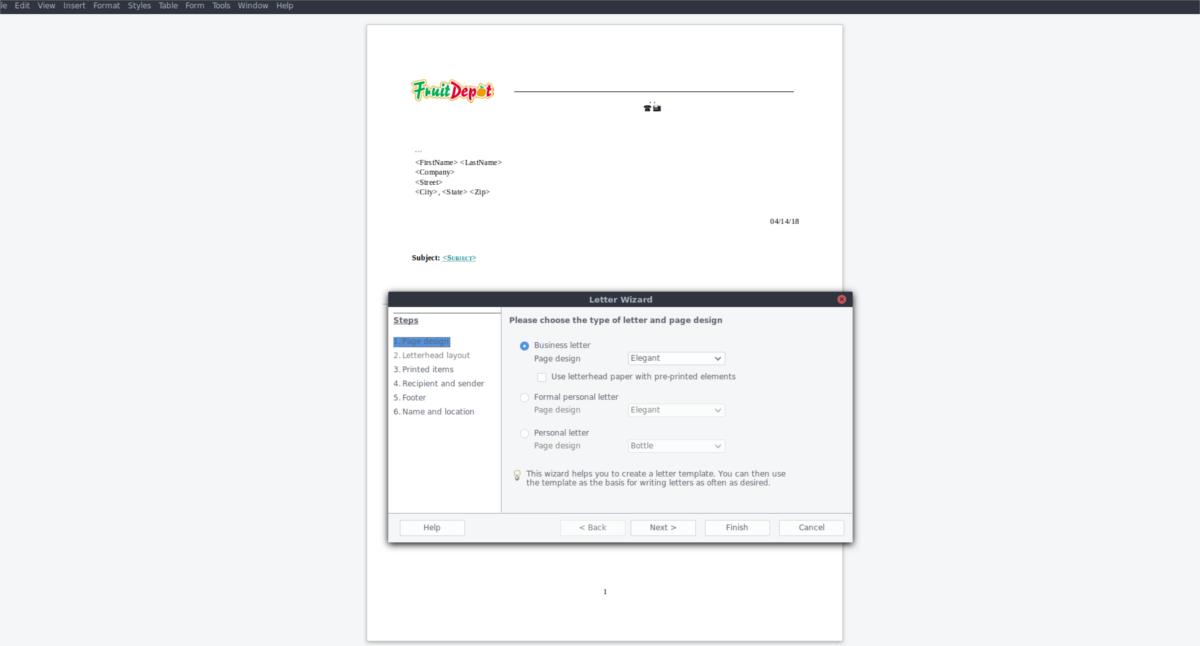
Тренутно на Федори корисници имају приступ само њимаверзија 5.4. Да бисте надоградили верзију уредског пакета на 6.0, следите ове кораке. Прво преузмите најновије РПМ-ове за Либре Оффице 6.0. Доступне су 64-битне и 32-битне верзије. Након преузимања деинсталирајте верзију Либре Оффице-а који је већ на рачунару.
Федора ДНФ
sudo dnf remove libreoffice-*
Сусе Зиппер
sudo zypper remove libreoffice-*
Напомена: Корисници ОпенСУСЕ-а слободно се придржавајте ових упутстава.
Затим издвојите РПМ архиву.
cd ~/Downloads tar -xvzf LibreOffice_*_Linux_x86-64_rpm.tar.gz
Користећи ЦД, унесите у директоријум РПМ.
cd LibreOffice_*_Linux_x86-64_rpm cd RPMS
Помоћу алата за паковање инсталирајте датотеке РПМ Либре Оффице 6.0.
Федора ДНФ
sudo dnf install *.rpm
Сусе Зиппер
sudo zypper install *.rpm
Снап пакет
Снап пакети су одличан начин за одржавање софтверадо данас, посебно зато што програмери морају само да смештају ствари у Снап продавницу и корисник не мора да се бави ничим. Ако покрећете Либре Оффице путем Снапцрафт-а, моћи ћете лако надоградити на верзију 6.0. Да бисте ажурирали, отворите терминал и покрените снап рефресх команда. Ова команда се гаси и преузима нове верзије снимака које сте добили на рачунару.
sudo snap refresh
Ова наредба би требало аутоматски надоградити на најновију верзију Либре Оффице-а. Ако се то не догоди, размислите о поновној инсталацији директорија Либре Оффице како бисте очистили стару верзију у корист новије.
sudo snap remove libreoffice sudo snap install libreoffice
Флатпак
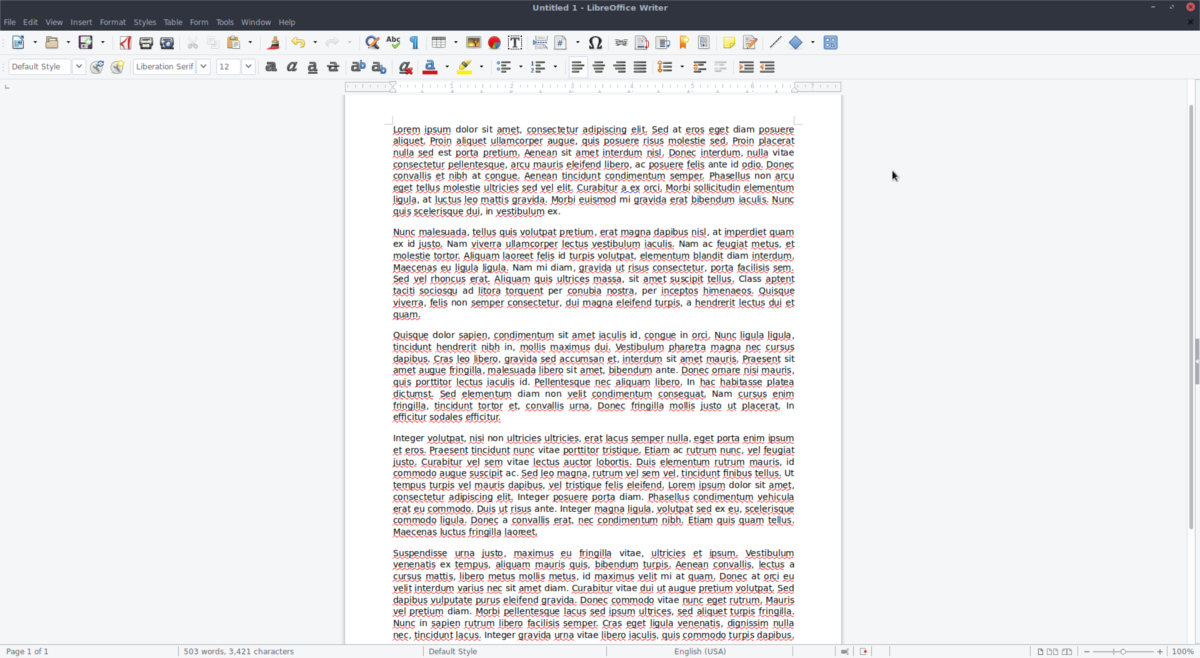
Уз Снапс, Флатпак је одличан начин за употребуБесплатни канцеларија. Сва ажурирања софтвера воде се рачуна са развојне стране, а корисник не мора да брине. Да бисте добили верзију 6.0 Либре Оффицеа, само ажурирајте Флатпак и инсталирајте исправке.
flatpak update
Покретање ове исправке требало би да инсталира нову верзију Либре Оффице 6.0. Ако то не успије, поново га инсталирајте са:
flatpak uninstall flathub org.libreoffice.LibreOffice flatpak install flathub org.libreoffice.LibreOffice
Бинарни
Кориштење Либре Оффице-а на Линуку путем учитавањабинарни? Ако тражите најновију верзију, мораћете да је преузмете и ручно инсталирате. Имајте на уму да је овај начин употребе Либре Оффице-а врло мучан. Размислите о томе да инсталирате преко Флатпак-а или Снапс-а.













Коментари